Microsoft Outlook est un client de messagerie largement utilisé, qui permet aux utilisateurs d'organiser des informations personnelles et de communiquer avec d'autres. Outlook aide à la gestion des messages électroniques, des rendez-vous, des contacts et des tâches, tout en facilitant la création de rappels et le suivi des activités.
Mais si vous constatez que vous n'avez plus besoin d'Outlook pour Mac, que vous avez besoin d'espace de stockage ou que la recherche Outlook ne fonctionne pas sur Mac, désinstaller le logiciel est une solution. Ce guide étape par étape vous aidera à supprimer Microsoft Outlook de votre Mac correctement, en toute sécurité et totalement.
Aperçu des options pour désinstaller Outlook sur Mac
Avant de commencer, jetons un coup d'œil rapide aux différentes approches de suppression d'Outlook sur Mac abordées dans ce guide:
| Méthodes de désinstallation | Évaluation générale | Efficacité | Avantages | Inconvénients |
| Utiliser Launchpad | 3 | Faible | Application intégrée | Uniquement pour Outlook dans l'App Store; Nécessite un nettoyage supplémentaire des restes |
| Utiliser Finder | 4 | Élevée | Application intégrée | Nécessite un nettoyage supplémentaire des restes |
| Opter pour Terminal | 3 | Faible | Application intégrée | Nécessite un nettoyage supplémentaire des restes; Connaissance professionnelle des commandes difficile |
| Utiliser iBoysoft MagicMenu | 5 | Élevée | Supprimer l'application et les restes une seule fois; Autres fonctions utiles de fichiers | Non compatible avec les téléphones |
Voulez-vous connaître des étapes plus détaillées? Continuez à lire.
Comment désinstaller Outlook avec Finder
Utiliser Finder pour supprimer l'application Outlook est également facile à suivre, surtout pour les applications que vous n'avez pas téléchargées sur l'App Store. Néanmoins, parvenir à une désinstallation complète de Mac Outlook nécessite des étapes supplémentaires, qui peuvent être à la fois chronophages et exigeantes en termes d'effort.
- Finder > Applications > Cliquez avec le bouton droit sur Microsoft Outlook.
- Choisissez Mettre à la corbeille.
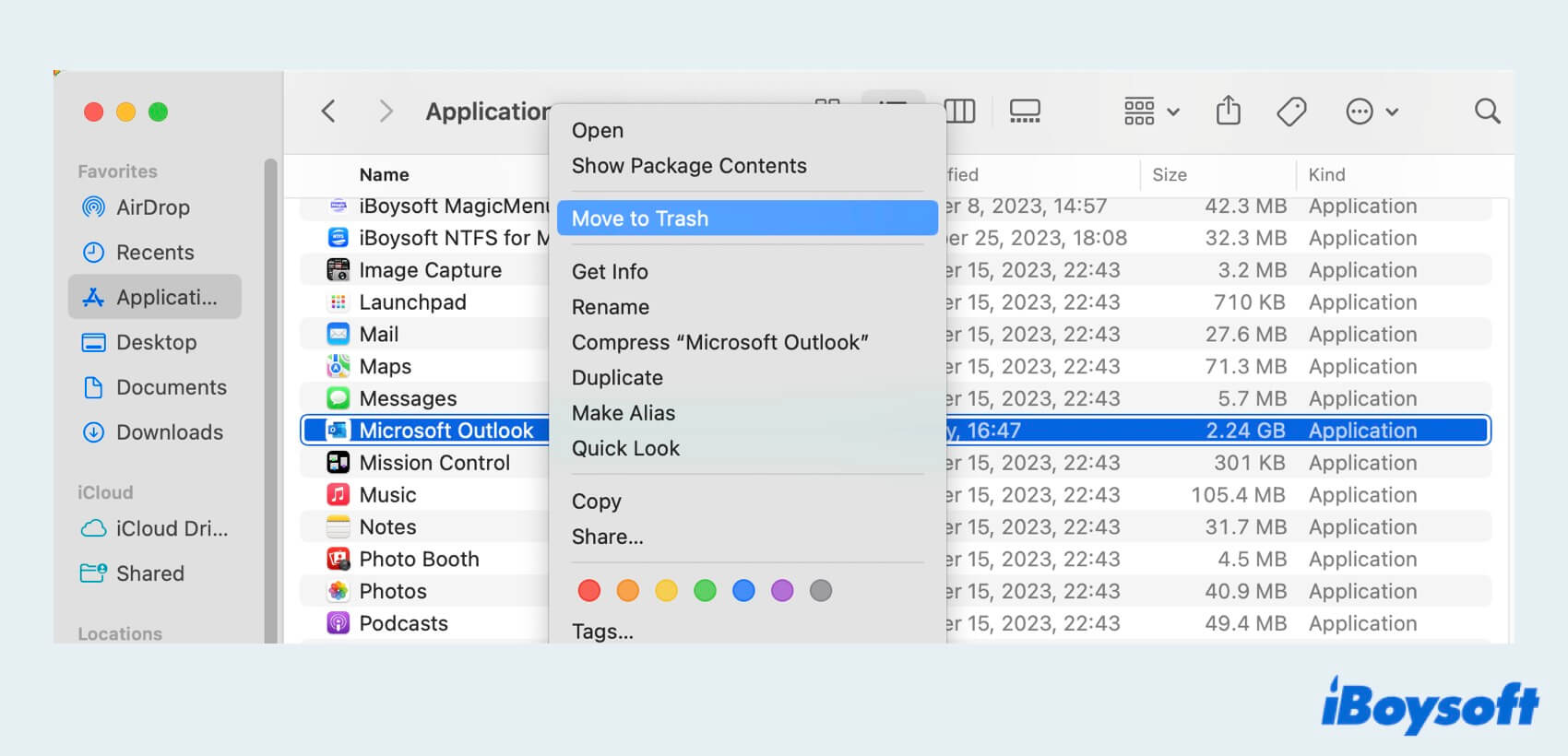
- Finder > Aller > Aller au dossier. (Ou ouvrez Finder puis appuyez sur Commande, Majuscule, et G.)
- Tapez ~/Bibliothèque puis appuyez sur Entrée.
- Trouvez les fichiers liés à Outlook (listés ci-dessous) > Cliquez avec le bouton droit > Mettre à la corbeille.
~/Bibliothèque/Application Support/com.microsoft.Outlook
~/Bibliothèque/Containers/com.microsoft.Outlook
~/Bibliothèque/Application Scripts/com.microsoft.Outlook
~/Bibliothèque/Caches/com.microsoft.Outlook
~/Bibliothèque/Préférences/com.microsoft.Outlook
(Ou tapez Outlook dans la case de Recherche et supprimez tous les dossiers, documents, textes en clair et listes de propriétés liés.)
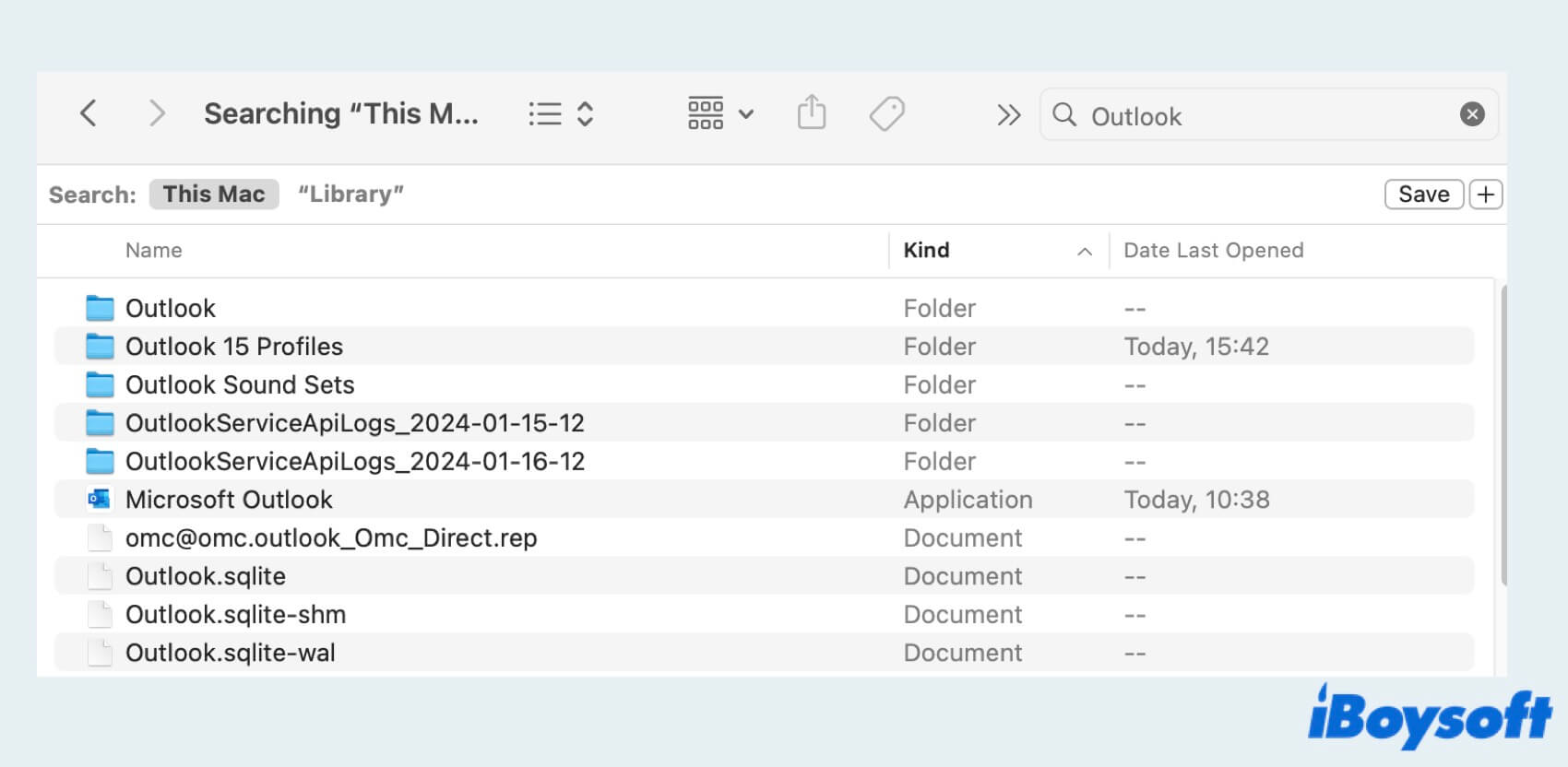
- Dock > Corbeille > Cliquez avec le bouton droit sur Outlook et les dossiers que vous avez supprimés > Supprimer immédiatement.
Désinstaller Outlook sur Mac avec Finder peut être un peu incomplet et compliqué, vous pouvez passer à la solution suivante pour une suppression complète.
Comment désinstaller Outlook avec Terminal
Terminal Mac est un outil auquel vous pouvez donner des commandes pour communiquer avec votre Mac, mais les lignes de commande sont difficiles et les erreurs dans la commande peuvent causer des problèmes système. Cette méthode peut être plus adaptée aux utilisateurs à l'aise et compétents avec les lignes de commande pour faire la désinstallation d'Outlook Mac.
- Launchpad > Autres > Terminal. (Ou Finder > Applications > Utilitaires > Terminal.)
- Tapez sudo rm -rf /Applications/Microsoft\ Outlook.app/ et appuyez sur Entrée.
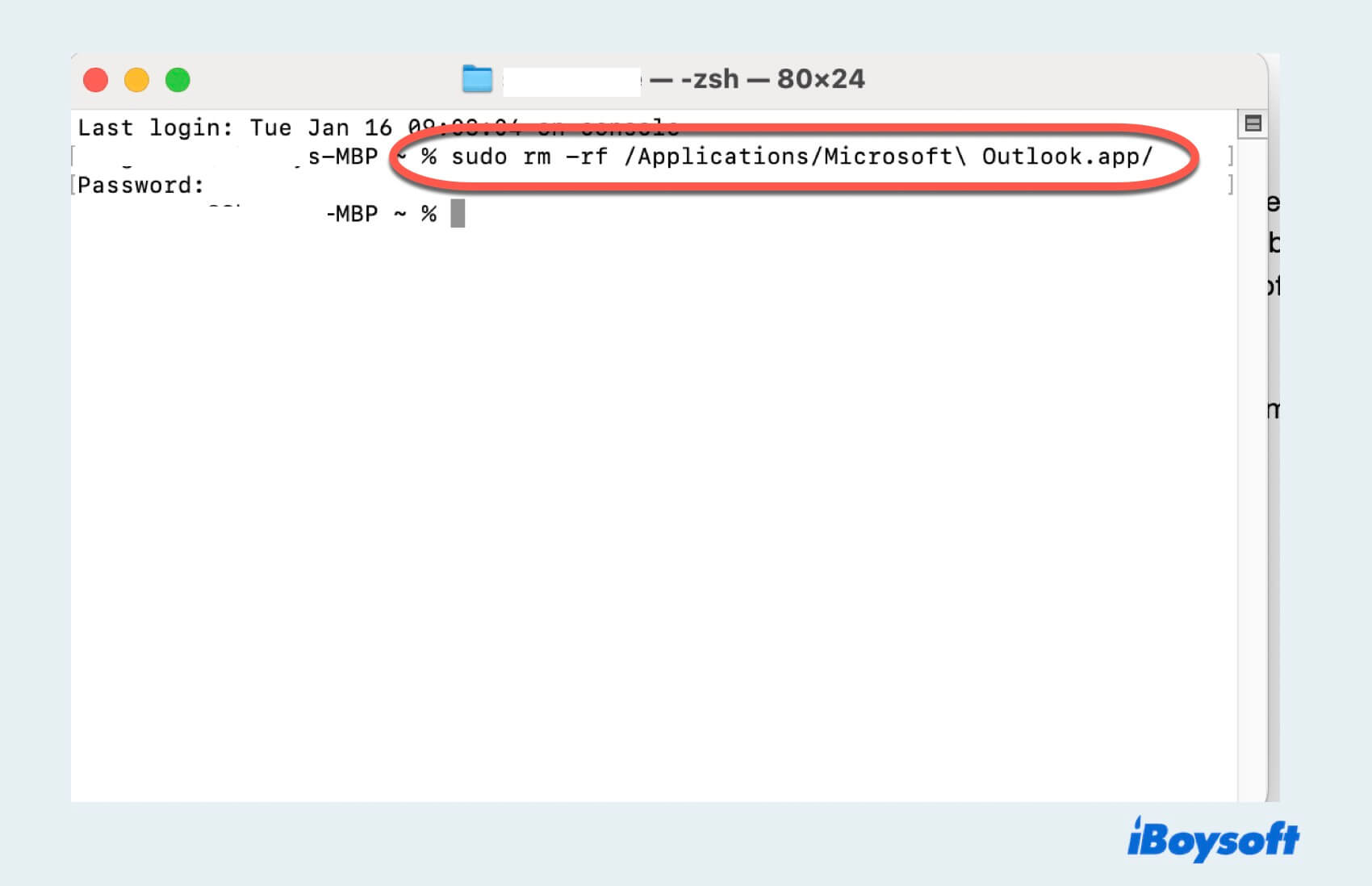
- Saisissez votre mot de passe administrateur lorsque vous y êtes invité.
- Confirmez l'action, et Outlook sera désinstallé.
De plus, cette méthode entraînera également la suppression des fichiers ou dossiers liés à Microsoft Outlook, vous devrez ouvrir Finder pour localiser dans la Bibliothèque et supprimer complètement Outlook sur Mac.
Mots finaux
Maintenant vous devez savoir comment désinstaller Outlook sur Mac, pour la méthode la plus propre et la plus rapide, il est fortement recommandé d'utiliser iBoysoft MagicMenu, qui peut nettoyer Outlook et ses restes en une seule fois. Espérons que vous pourrez réussir à supprimer Outlook sur Mac et partager ces méthodes utiles pour aider plus de gens.
- QComment désinstaller Outlook de mon ordinateur?
-
A
Vous pouvez utiliser Launchpad, Finder ou Terminal sur votre Mac pour supprimer Outlook, mais vous devez nettoyer les fichiers restants avec des étapes compliquées. Donc utiliser iBoysoft MagicMenu est un bon choix pour à la fois supprimer l'application et les fichiers associés en quelques clics.
- QComment réinstaller Outlook sur Mac?
-
A
Tout d'abord, supprimez Outlook avec Launchpad, Finder ou Terminal. Ensuite, vous pouvez ouvrir l'App Store pour le télécharger à nouveau.


Comment désinstaller Outlook avec Launchpad
La manière la plus rapide qui nous vient à l'esprit pour supprimer Outlook de Mac est d'utiliser Launchpad, mais cela ne concerne que les applications téléchargées depuis l'Apple App Store, les autres logiciels tiers ne le peuvent pas. Suivez ces étapes:
Remarque: Si Outlook est ouvert, il se peut que vous ne parveniez pas à supprimer Outlook sur Mac, vous pouvez cliquer sur Outlook > Quitter Outlook.
Vous ne trouvez pas l'icône “x” sur l'application? Oh, vous l'avez peut-être téléchargée en dehors de l'App Store. Y a-t-il encore des résidus d'Outlook sur Mac? Sans aucun doute, vous supprimez uniquement l'application elle-même, alors veuillez essayer d'autres méthodes listées ultérieurement.